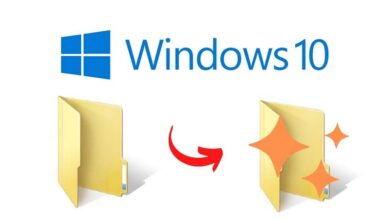Comment supprimer le mot de passe lors de la sortie du mode veille ou de la mise en veille prolongée dans Windows 10
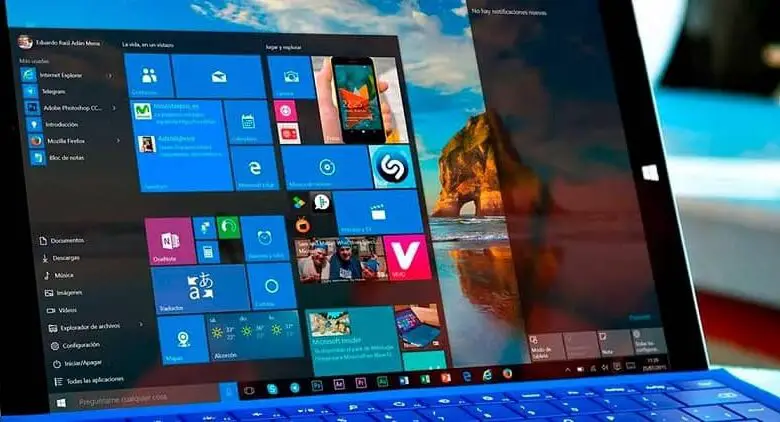
Les ordinateurs sont tout simplement des outils extraordinaires. Cependant, selon la configuration que votre ordinateur peut maintenir, cela peut causer des problèmes ou entraîner certains retards. C’est pourquoi vous devez apprendre à supprimer le mot de passe lors de la sortie du mode veille ou de la mise en veille prolongée dans Windows 10 .
Les mots de passe sont toujours importants lorsqu’il s’agit des paramètres de sécurité d’un ordinateur. Cependant, il y a des moments où vous devez simplement fermer votre ordinateur portable pour vous déplacer et continuer à travailler. À ces occasions, devoir entrer le mot de passe représente un retard pour beaucoup .
Les merveilles de Windows 10
Dans d’autres systèmes d’exploitation, il peut être impossible de personnaliser les paramètres de sécurité, Windows 10 vous permet cela et plus encore . La suppression du mot de passe lorsque vous sortez du mode veille ou veille prolongée n’est qu’une des nombreuses choses. Grâce au meilleur système d’exploitation au monde, vous pouvez également empêcher vos disques durs de passer en «veille» .
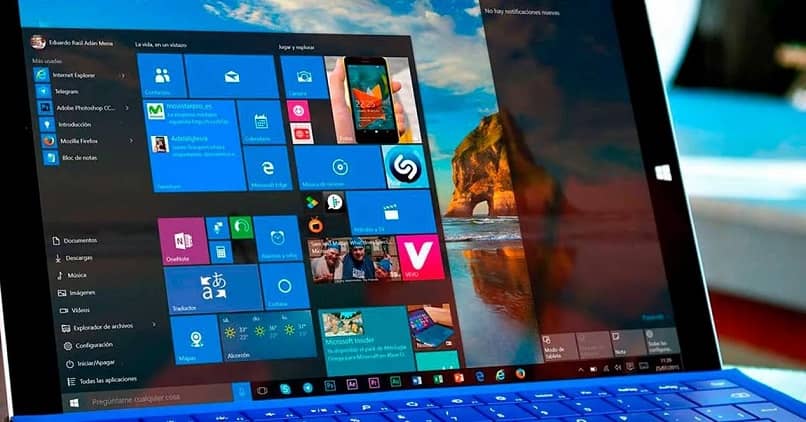
Donc, si vous souhaitez tirer le meilleur parti de ces fonctionnalités Windows, vous êtes au bon endroit. Cette astuce étonnante est assez simple à réaliser, mais peu de gens le savent.
Considérations préliminaires
Mais tout ne peut pas toujours être des merveilles. Avant de supprimer le mot de passe à la sortie du mode veille ou veille prolongée, il y a quelques points à garder à l’esprit . Chaque action comporte un certain pourcentage de risques, et cela n’est pas exonéré.
Il est probable que, lors de l’activation de l’un de ces modes, vous deviez temporairement quitter votre ordinateur de bureau ou portable. C’est laisser votre ordinateur sur un plateau d’argent pour d’autres personnes.
De cette façon, ils auront la possibilité d’accéder à toutes vos informations sans aucun inconvénient. En outre, bien sûr, pour utiliser votre ordinateur à loisir, sans pratiquement aucun type de restriction .
Quelle que soit votre décision, tout ce que vous faites est à vos risques et périls. La recommandation est de ne pas le faire sauf si vous êtes dans des endroits sûrs. Où vous pouvez être sûr que vous seul pouvez utiliser l’ordinateur. Sur les sites de travail ou d’étude, il est préférable de conserver le mot de passe .
Comment supprimer le mot de passe lorsque vous vous réveillez du sommeil ou de la mise en veille prolongée
Comme indiqué précédemment, c’est l’une de ces astuces que beaucoup de gens ne connaissent pas. Certains peuvent penser que seul le délai d’expiration de l’écran ou la mise en veille peut être modifié .
Cependant, vous pouvez vérifier ici la méthode efficace pour supprimer le mot de passe lorsque vous sortez du mode veille ou veille prolongée. Plus d’un sera surpris de voir à quel point les instructions sont succinctes. Et si on commençait?
- Entrez dans le panneau de configuration de votre ordinateur.
- Cliquez sur la section «Comptes».
- Faites défiler vers le bas et accédez à la section «Options de connexion».
- Dans cette section, faites défiler jusqu’à ce que vous trouviez la section « Connexion requise ».
- C’est ici que Windows vous demandera quand la connexion doit être demandée.
- Le paramètre par défaut est «Lorsque l’ordinateur sort du mode veille».
- Cliquez sur cette option et une barre d’options s’ouvrira où vous sélectionnerez « Jamais ».
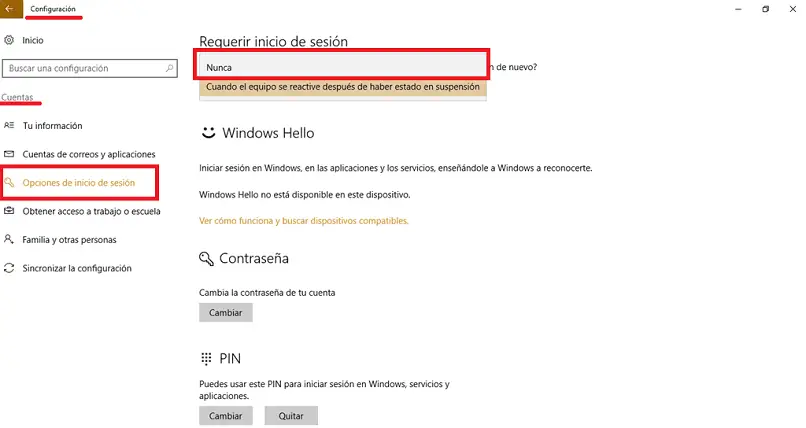
Vérifiez-le
Voyez-vous à quel point cela a été simple? Il ne vous reste plus qu’à tester l’efficacité de la procédure . Pour ce faire, vous devez mettre votre ordinateur en mode veille ou en veille prolongée.
Lorsque vous redémarrerez, Windows ne vous demandera plus le mot de passe pour vous connecter . De cette façon, vous aurez la possibilité de continuer à faire votre travail. De cette façon, vos activités ne seront pas interrompues et vous pouvez continuer à essayer d’ activer Windows 10 OEM de manière permanente .
Qu’attendez-vous pour essayer?
La suppression du mot de passe lors de la sortie du mode veille ou de la mise en veille prolongée peut être une action assez productive. Mais rappelles-toi! Elle doit être effectuée chaque fois que l’ordinateur se trouve dans un environnement sûr .
De cette façon, vous empêcherez d’autres personnes d’utiliser votre ordinateur et d’accéder à toutes vos informations. C’est pourquoi, il est préférable de l’activer lorsque vous êtes chez vous.
Continuez à travailler sans interruption! Et si vous avez besoin d’autres choses, vous pouvez toujours explorer le reste des options que Windows 10 offre pour vous . Profitez de sa grande qualité de personnalisation pour télécharger et installer le bloc-notes transparent .